Steam Deck มีตัวเลือกพื้นที่เก็บข้อมูลสามแบบ: 64GB eMMC, 256GB NVMe SSD และ 512GB NVMe SSD ที่เก็บข้อมูลในตัวอาจไม่เพียงพอ ทั้งนี้ขึ้นอยู่กับคลังเกมของคุณและขนาดของเกมที่คุณต้องการติดตั้ง การ์ด SD ช่วยให้คุณขยายความจุของอุปกรณ์ คุณจึงสามารถจัดเก็บเกมและไฟล์มีเดียได้มากขึ้น
การ์ด SD สามารถสลับเข้าและออกจากเด็ค Steam ได้อย่างง่ายดาย ทำให้คุณมีการ์ด SD หลายตัวสำหรับเกมหรือเนื้อหาต่าง ๆ ความยืดหยุ่นนี้ทำให้สะดวกต่อการสลับไปมาระหว่างคลังเกมหรือแบ่งปันเนื้อหากับเพื่อน ๆ
การ์ด SD สามารถใช้เป็นข้อมูลสำรองสำหรับการบันทึกเกม การตั้งค่าผู้ใช้ และข้อมูลสำคัญอื่นๆ สิ่งนี้ทำให้มั่นใจได้ว่าคุณมีสำเนาข้อมูลของคุณในกรณีที่ที่จัดเก็บข้อมูลภายในของ Steam Deck ประสบปัญหาหรือล้มเหลว นอกจากนี้ คุณสามารถใช้การ์ด SD เพื่อจัดระเบียบเกมและไฟล์มีเดียของคุณ ทำให้ที่จัดเก็บข้อมูลภายในของคุณรกน้อยลง
ทำไมคุณต้องฟอร์แมตการ์ด SD
การฟอร์แมตการ์ด SD เป็นกระบวนการเตรียมการ์ดสำหรับการใช้งานโดยการตั้งค่าหรือจัดระเบียบระบบไฟล์ใหม่ มีเหตุผลหลายประการที่คุณอาจจำเป็นต้องฟอร์แมตการ์ด SD บน Steam Deck
ซึ่งรวมถึงสิ่งต่างๆ เช่น จำเป็นต้องจัดรูปแบบระบบไฟล์ให้ถูกต้องเพื่อให้เข้ากันได้กับ Steam Deck เพื่อให้มั่นใจว่าการ์ดมีระบบไฟล์ที่เข้ากันได้ ทำให้อุปกรณ์สามารถอ่านและเขียนข้อมูลลงในการ์ดได้อย่างเหมาะสม
ในบางครั้ง การ์ด SD อาจเกิดข้อผิดพลาดหรือเสียหาย ทำให้เกิดปัญหาต่างๆ เช่น ข้อมูลสูญหาย บันทึกไฟล์ไม่ได้ หรือไม่สามารถเข้าถึงการ์ดได้ การฟอร์แมตสามารถช่วยแก้ไขปัญหาเหล่านี้ได้โดยการรีเซ็ตระบบไฟล์ของการ์ดและนำข้อมูลที่เสียหายออก
วิธีฟอร์แมตการ์ด SD บน Steam Deck
เมื่อ Valve พัฒนา Steam Deck บริษัทสามารถใช้ตัวเลือกค่อนข้างน้อยโดยไม่จำเป็นต้องเข้าถึงโหมดเดสก์ท็อป ซึ่งรวมถึงความสามารถในการฟอร์แมตการ์ด SD บน Steam Deck และนี่คือวิธีที่คุณสามารถทำได้:
- ตรวจสอบให้แน่ใจว่าได้ใส่การ์ด SD ของคุณลงใน Steam Deck
- พลัง บน Steam Deck ของคุณ
- คลิก ไอน้ำ ปุ่ม.
- เลื่อนลงและเลือก การตั้งค่า.
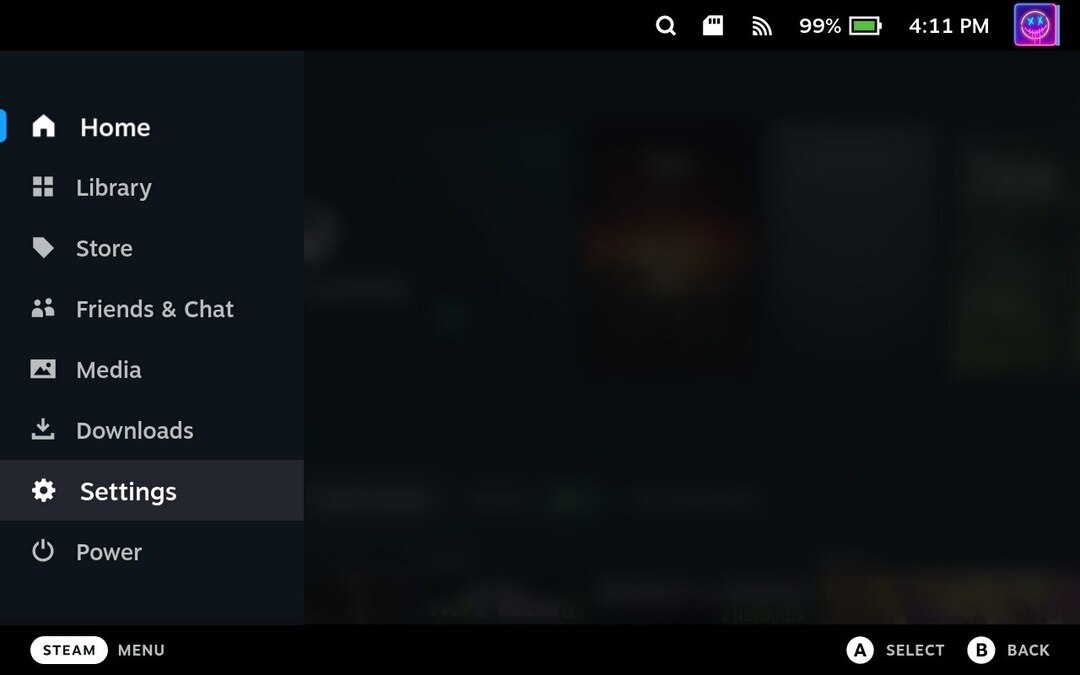
- ไฮไลท์และเลือก ระบบ.
- ทางด้านขวา ให้ค้นหาส่วนที่ชื่อ การตั้งค่าระบบ.
- คลิก รูปแบบ ปุ่มถัดจาก ฟอร์แมตการ์ด SD.

- คลิก ยืนยัน ปุ่มเมื่อได้รับแจ้ง
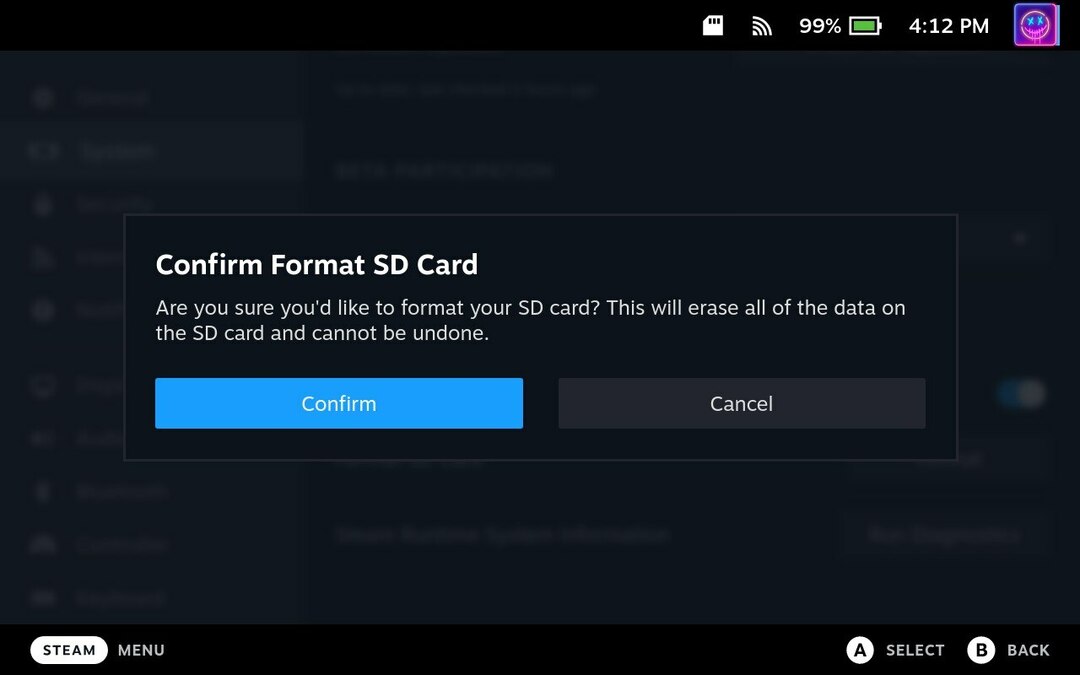
ขึ้นอยู่กับขนาดของการ์ด SD ที่คุณใช้กับ Steam Deck คุณอาจต้องรอสักครู่ก่อนที่การฟอร์แมตจะเสร็จสมบูรณ์ คุณจะสามารถใช้การ์ด SD บน Steam Deck เพื่อติดตั้งเกมเพิ่มเติม ใช้ Windows และอื่นๆ ได้
ไม่สามารถฟอร์แมตการ์ด SD บน Steam Deck ได้หรือไม่
ในบางกรณี เจ้าของเด็ค Steam พบว่าไม่สามารถฟอร์แมตการ์ด SD จากอินเทอร์เฟซ SteamOS ได้ คุณสามารถถอดการ์ด SD ออกแล้วฟอร์แมตบนคอมพิวเตอร์เครื่องอื่นได้ตลอดเวลา แต่ Steam Deck มีตัวเลือกอื่น สิ่งที่คุณต้องทำคือเปลี่ยนไปใช้โหมดเดสก์ท็อป
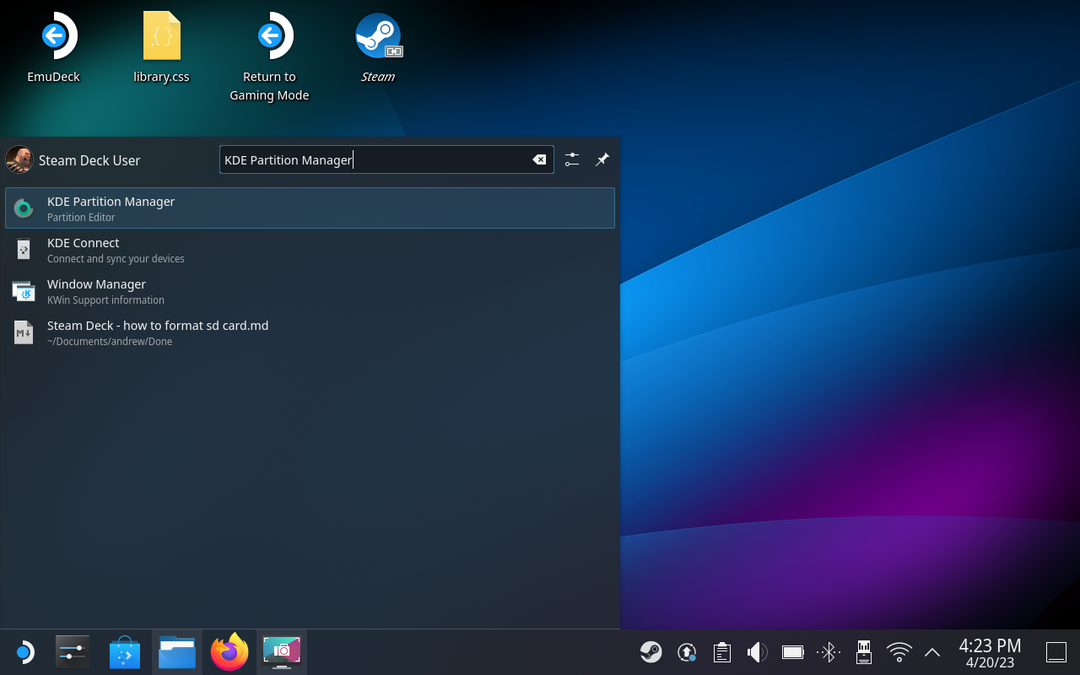
- กด ไอน้ำ ปุ่มบน Steam Deck ของคุณ
- เลื่อนลงและเลือก พลัง.
- จาก เมนูพลังงานไฮไลท์ และเลือก เปลี่ยนเป็นเดสก์ท็อป.
- รอจนกว่า Steam Deck ของคุณจะเปลี่ยนเป็นโหมดเดสก์ท็อป
- เมื่อคุณบูตเข้าสู่โหมดเดสก์ท็อปแล้ว ให้คลิก ไอน้ำ ไอคอนที่มุมล่างซ้ายของแถบงาน
- ค้นหา ตัวจัดการพาร์ติชันของ KDE.
- เปิด ตัวจัดการพาร์ติชันของ KDE แอป.
- เลือกการ์ด SD จากรายการไดรฟ์ที่เชื่อมต่อ
- คลิกขวาที่การ์ด SD

- เลือก ยกเลิกการต่อเชื่อม จากรายการตัวเลือก
- ลบพื้นที่เก็บข้อมูลที่จัดสรรไว้ในการ์ด SD
- คลิก นำมาใช้ ปุ่ม.
- ฟอร์แมตการ์ด SD ใหม่เป็นรูปแบบ MS-DOS
- คลิก นำมาใช้ ปุ่ม.
- จากเมนูแบบเลื่อนลง เลือก FAT32.
- คลิก นำมาใช้ ปุ่ม.
- เมื่อเสร็จแล้วให้กลับไปที่เดสก์ท็อป
- แตะสองครั้งที่ กลับสู่โหมดการเล่นเกม ปุ่ม.
หลังจากที่คุณฟอร์แมตการ์ด SD โดยใช้โหมดเดสก์ท็อป คุณจะต้องทำตามขั้นตอนเหล่านี้เพื่อฟอร์แมตการ์ดอีกครั้ง สิ่งนี้ทำให้มั่นใจได้ว่าการ์ดจะทำงานร่วมกับ Steam Deck ของคุณ ไม่ว่าคุณต้องการใช้เพื่ออะไร